解决电脑卡顿花屏故障的实用指南
来源:网络 作者:adminkkk 更新 :2024-04-24 13:19:20
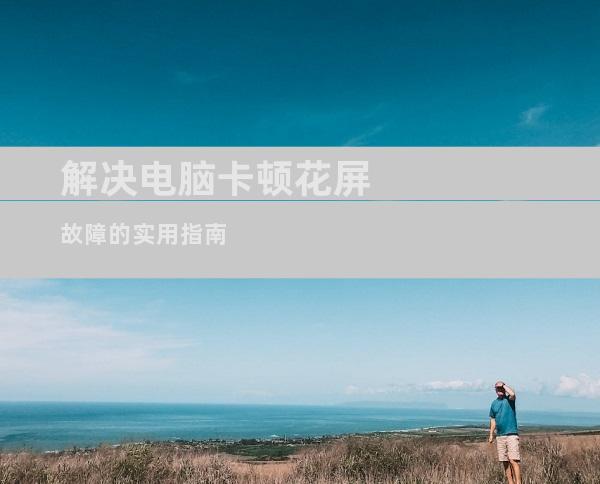
当你的电脑屏幕突然卡顿变花时,这无疑会令人沮丧。幸运的是,大多数时候,这种问题都可以通过一些简单的故障排除步骤来解决。本文将深入探讨电脑卡花屏的常见原因,并提供详细的修复指南。
原因
计算机卡死花屏可能有以下几个原因:
图形卡故障: 显卡负责渲染屏幕上的图像,如果它出现故障或过热,会导致屏幕显示异常。
内存问题: 内存模块负责存储临时数据,如果它们损坏或安装不正确,可能会导致系统不稳定。
软件故障: 某些软件故障或病毒感染可能会破坏图形显示。
过热: 如果计算机过热,可能会触发硬件保护机制,从而导致系统关机或花屏。
电源问题: 电源供应不足或不稳定也会导致计算机卡死。
诊断
确定电脑卡花屏的确切原因至关重要,这将有助于你找到正确的解决方案:
重新启动计算机: 重新启动可以清除临时故障,并且可以解决一些软件问题。
检查温度: 使用第三方软件(如HWMonitor)监控计算机温度,过热可能是潜在问题。
拔插显卡: 如果可能,请拔下并重新插入显卡,确保其与主板连接牢固。
运行内存诊断程序: 许多主板制造商提供了内置内存诊断工具,可以帮助诊断内存问题。
修复指南
一旦你诊断出电脑卡花屏的原因,就可以采取以下步骤修复它:
更新显卡驱动程序: 过时的或损坏的显卡驱动程序可能会导致花屏,请尝试更新它们。
重新安装显卡: 如果拔插显卡不起作用,可以尝试将其完全卸下并重新安装。
更换内存模块: 如果内存诊断程序发现问题,则需要更换损坏的模块。
清洁灰尘: 灰尘堆积会导致过热和组件故障,请定期清洁计算机内部。
检查电源: 确保电源有足够的功率,并且所有连接都是牢固的。
重置BIOS设置: 如果其他所有方法都失败,可以尝试重置BIOS设置,这可能会解决一些软件故障。
预防措施
为了防止电脑卡花屏,你可以采取以下预防措施:
保持系统更新: 定期更新操作系统和驱动程序以修复错误。
避免超频: 超频组件会增加过热风险。
使用散热垫: 在笔记本电脑或高性能台式机上使用散热垫有助于降低温度。
定期清洁计算机: 灰尘堆积会阻碍散热。
备份重要数据: 定期备份你的数据,以防万一计算机出现故障。
结论
电脑卡死花屏可能令人沮丧,但大多数情况下,它可以通过简单的故障排除步骤来解决。通过遵循本指南中的步骤,你可以诊断和修复问题,让你的计算机恢复正常运行。记住,预防胜于治疗,采取预防措施可以帮助防止未来出现此类问题。
- END -









